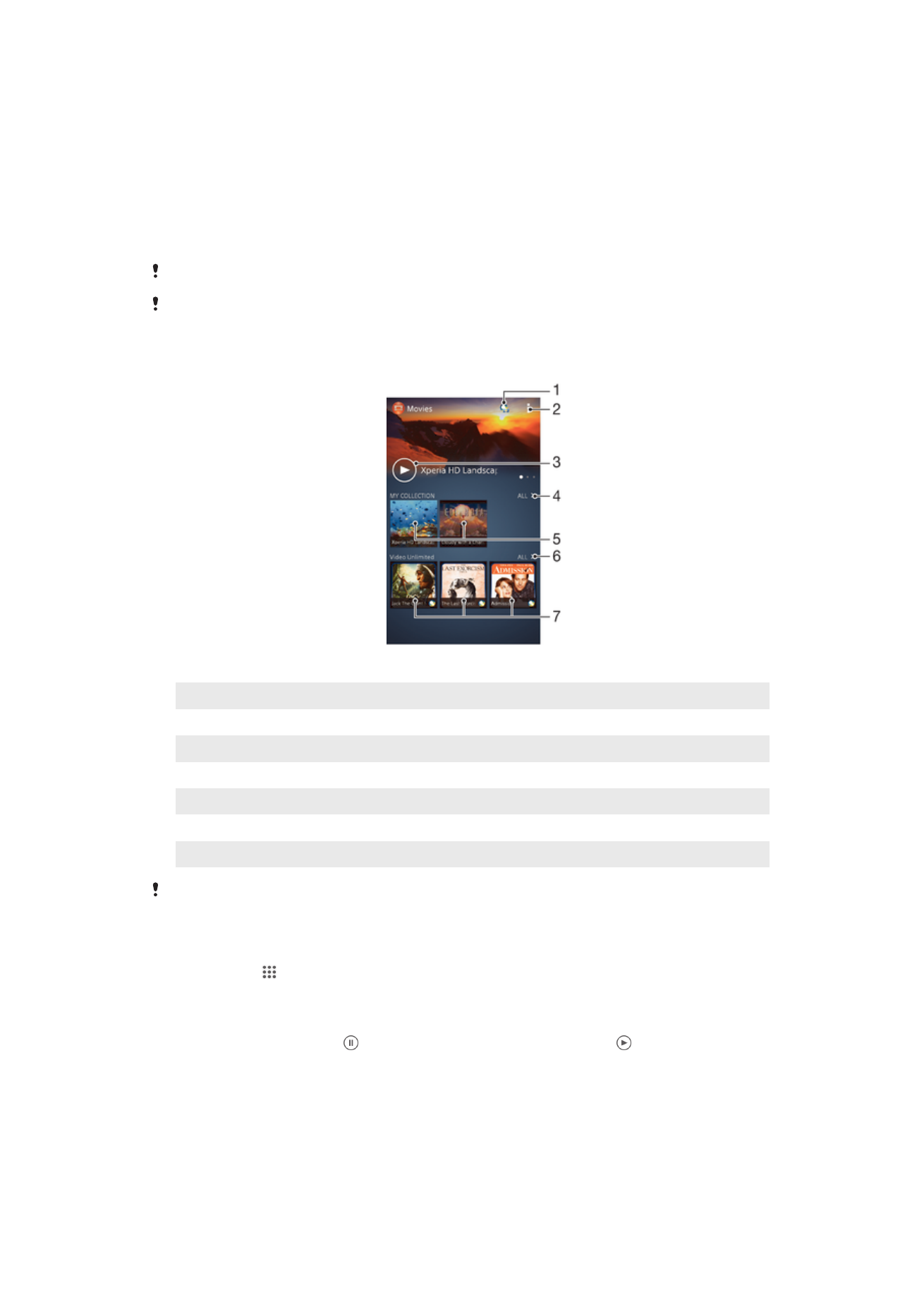
응용프로그램으로 비디오 감상
영화
응용프로그램을 사용하여 장치에 저장했거나 다운로드한 영화와 기타 비디오 콘
텐츠를
재생할 수 있습니다. 또한 영화 응용프로그램을 사용하면 각 영화의 포스터 이
미지
, 줄거리 요약, 장르 정보, 감독 상세 정보를 가져올 수 있습니다. 동일한 네트워크
에
연결된 다른 장치에서 자신의 영화를 재생할 수도 있습니다.
장치
카메라로 찍은 비디오는 영화 응용프로그램이 아닌 앨범 응용프로그램에 표시됩니다.
일부
비디오 파일은 영화 응용프로그램에서 재생되지 않을 수 있습니다.
영화
개요
1
Video Unlimited 응용프로그램 열기
2
메뉴
옵션 보기
3
가장
최근에 감상한 비디오를 재생하려면 누르기
4
장치에
저장되었거나 다운로드된 모든 비디오 검색
5
저장되었거나
다운로드된 비디오 파일을 재생하려면 누르기
6
Video Unlimited 의 모든 비디오를 표시하려면 누르기
7
Video Unlimited 의 비디오에 대한 상세 정보를 표시하려면 누르기
일부
시장에서는 Video Unlimited 및 Music Unlimited 를 포함하는 Sony Entertainment Network
가
제공되지 않습니다. 별도의 가입이 필요합니다. 추가 사용 약관이 적용됩니다.
영화에서
비디오를 재생하려면
1
홈
화면에서 를 누른 다음 영화를 찾아서 누릅니다.
2
재생하려는
비디오를 찾아서 누릅니다. 화면에 비디오가 표시되지 않으면 내 컬
렉션 탭에서
자세히를 누르고 재생할 비디오를 찾아서 누릅니다.
3
컨트롤을
표시하거나 숨기려면 화면을 누릅니다.
4
재생을
일시 중지하려면 를 누릅니다. 재생을 다시 시작하려면 를 누릅니다.
5
되감으려면
진행률 표시줄 마커를 왼쪽으로 끕니다. 빨리 감으려면 진행률 표시
줄
마커를 오른쪽으로 끕니다.
81
현재
문서는 인쇄물의 온라인 버전입니다. © 사적인 용도로만 인쇄할 수 있습니다.
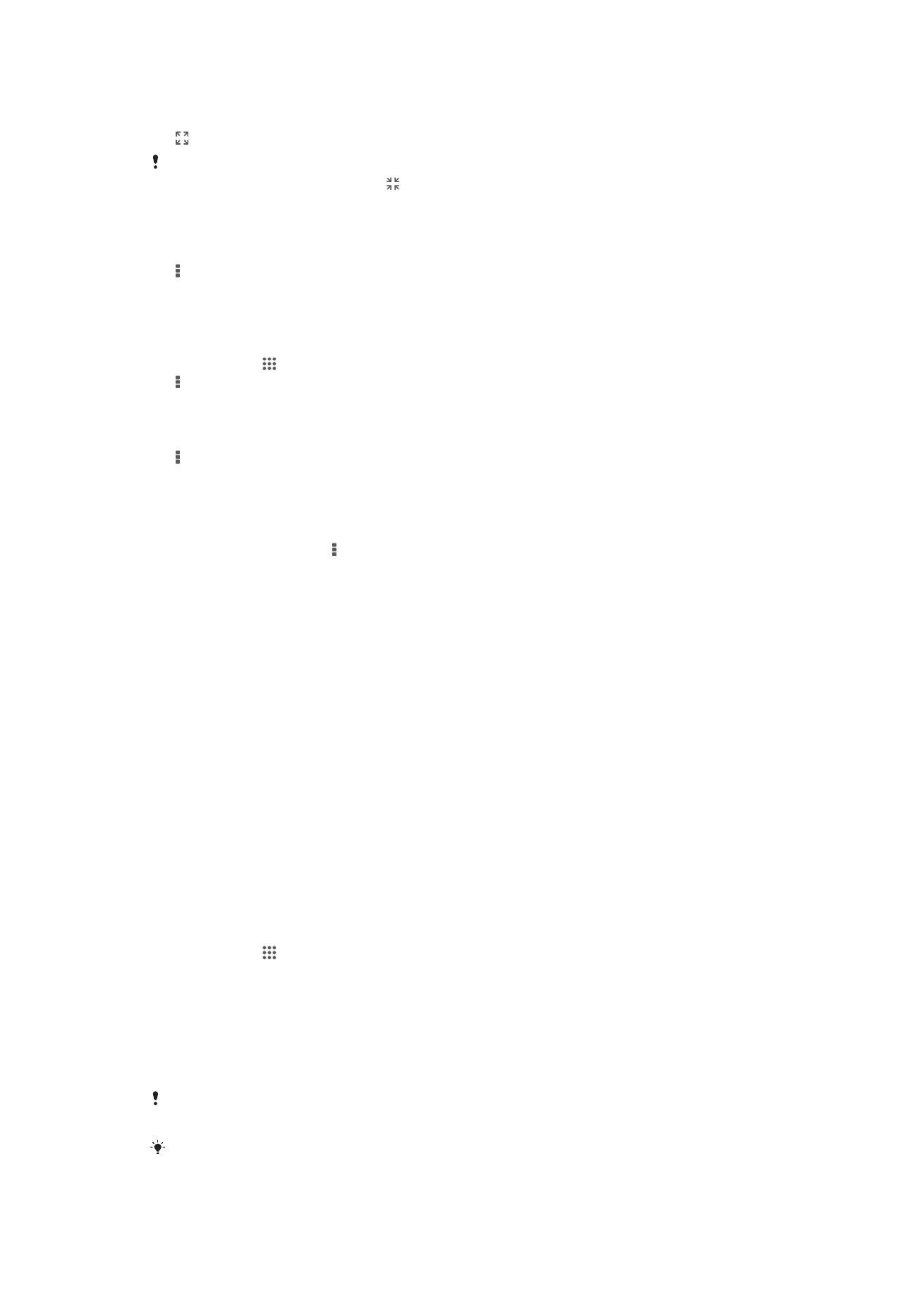
비디오를
전체 화면 모드로 재생하려면
1
비디오가
재생 중일 때 화면을 눌러 컨트롤을 표시합니다.
2
를
누릅니다.
비디오가
이미 전체 화면 모드로 재생 중이 아닌 경우에만 전체 화면 모드로 전환할 수 있습니다.
비디오를
원래 크기로 재생하려면 를 누릅니다.
외부
장치에서 비디오를 재생하려면
1
비디오가
재생 중일 때 화면을 눌러 모든 컨트롤을 표시합니다.
2
> Throw 를 누릅니다.
3
비디오를
재생할 외부 장치를 선택합니다. 사용 가능한 외부 장치가 없으면 화면
지시에
따라 외부 장치를 추가합니다.
영화
설정을 변경하려면
1
홈
화면에서 를 누른 다음 영화를 찾아서 누릅니다.
2
를
누른 다음 설정을 원하는 대로 변경합니다.
비디오
재생 중에 소리 설정을 변경하려면
1
비디오가
재생 중일 때 화면을 눌러 컨트롤을 표시합니다.
2
, 소리 설정을 차례로 누릅니다.
3
활성화할
소리 설정의 확인란을 표시합니다.
4
작업을
완료하면 확인를 누릅니다.
비디오를
공유하려면
1
비디오가
재생 중일 때 을 누른 다음 공유를 누릅니다.
2
열리는
메뉴에서 선택 비디오 공유에 사용할 응용프로그램을 누르고 관련 단계
에
따라 비디오를 보냅니다.
장치에